3 Methoden, um iPhone gelöschte Fotos wiederherzustellen
Oct 16, 2025 • Filed to: Datensicherung zwischen Telefon & PC • Proven solutions
- Lösung 1: Wiederherstellen von iPhone-Fotos aus einem iTunes-Backup
- Lösung 2: Wiederherstellen von iPhone-Fotos aus einem iCloud-Backup
- Lösung 3: Wiederherstellen von iPhone-Fotos ohne Backup
Lösung 1: Wiederherstellen von iPhone-Fotos aus einem iTunes-Backup
Datenverlust ist eines der größten Probleme, mit denen Leute heutzutage zu kämpfen haben. Deshalb ist es äußerst ratsam, regelmäßig eine Backupdatei anzulegen. Wenn Sie iene iTunes-Backupdatei haben, können Sie diese Methode ganz problemlos nutzen, um auf Ihrem iPhone gelöschte Fotos wiederherzustellen.
Voraussetzungen dieser Methode:
Das wichtigste ist, dass Sie für diese Lösung eine iTunes-Backupdatei brauchen. Sie können diesen Weg nur dann beschreiten, wenn Sie bereits vorher eine iTunes-Backupdatei angelegt haben.
Schritte zum Wiederherstellen von Fotos aus einer iTunes-Backupdatei:
Schritt 1: Schließen Sie Ihr iPhone am Computer an
Um Ihr iPhone mit dem Computer zu verbinden, können Sie zwischen USB-Kabel oder WLAN-Verbindung wählen.
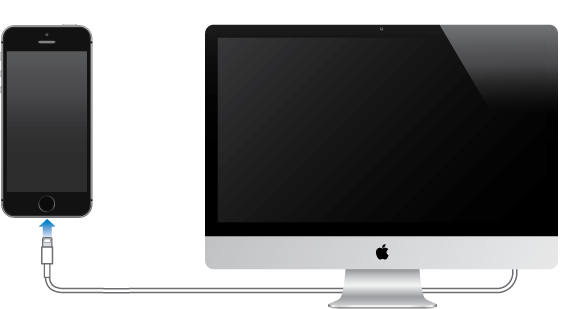
Schritt 2: Starten Sie iTunes auf dem Computer
Sobald Sie Ihr iPhone mit dem Computer verbunden haben, starten Sie iTunes. Doppelklicken Sie es, um es zu starten. Ihr iPhone wird automatisch von iTunes erkannt werden.
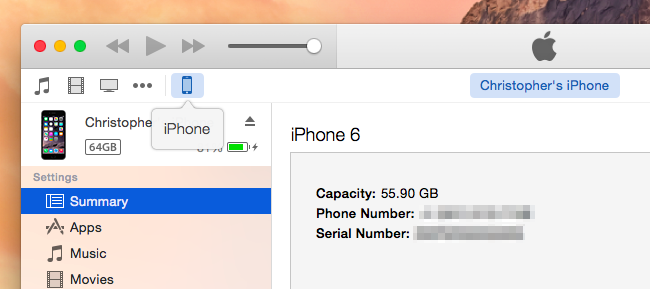
Schritt 3: Aus Backup wiederherstellen
Als nächstes starten Sie die Wiederherstellung der Bilddateien aus dem Backup. Rechtsklicken Sie auf das „Gerät“ und wählen Sie die Option „Aus Backup wiederherstellen“.
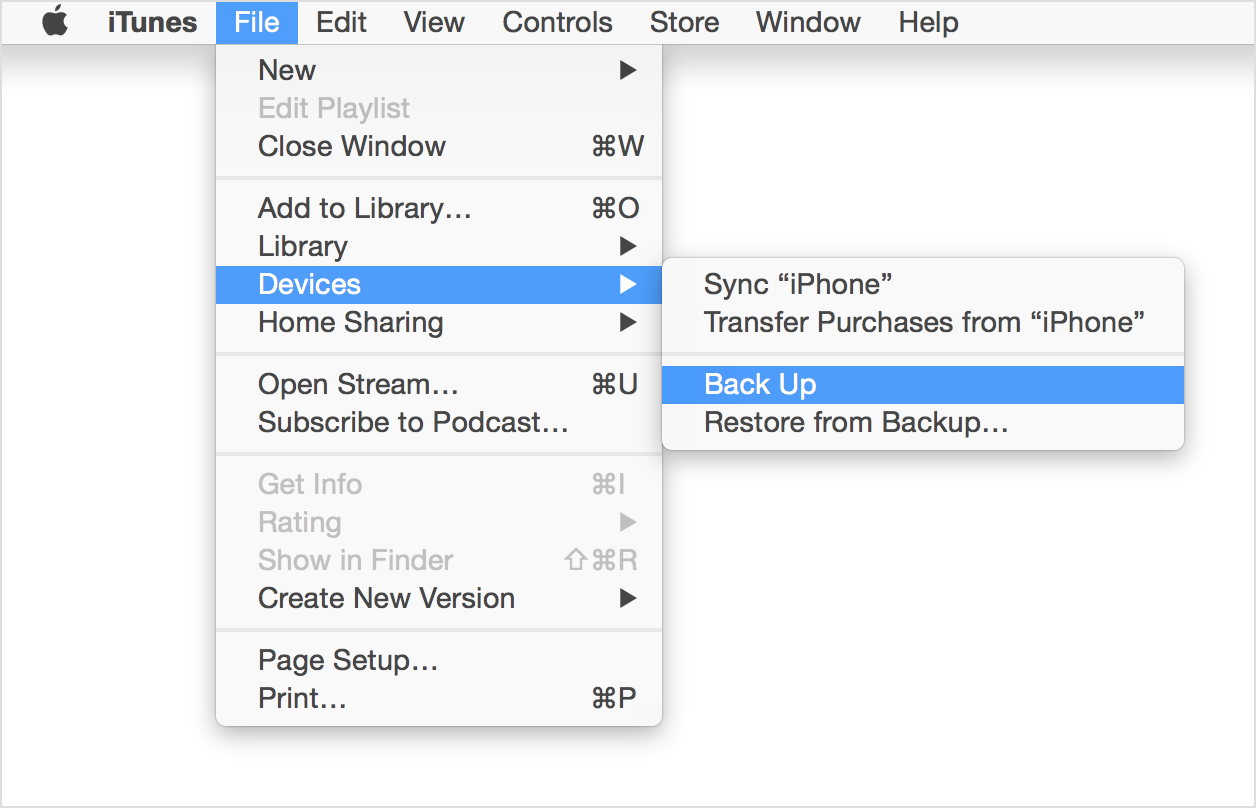
Alternativ können Sie auch auf den Reiter „Übersicht“ aus dem „Geräte“-Bereich gehen und dann die Option „Backup wiederherstellen“ wählen.

Schritt 4: Auswahl der gewünschten Backupdatei
Nachdem Sie auf den „Backup wiederherstellen“-Button geklickt haben, müssen Sie die passende iTunes-Backupdatei auswählen und fortfahren. Klicken Sie auf den „Wiederherstellen“-Button, um den Vorgang einzuleiten.
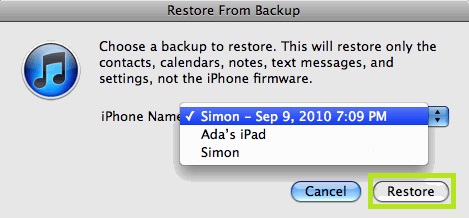
Nachteile:
- Es gibt keine Synchronisierungsmechanismen bei iTunes-Backupdateien; daher kann sie nicht automatisch mit Ihrem iPhone synchronisiert werden.
- Zum Erstellen und Wiederherstellen von Backups sollten Sie über Ihren eigenen Computer und eigene Geräte verfügen.
Lösung 2: Wiederherstellen von iPhone-Fotos aus einem iCloud-Backup
iCloud ist eine weitere Möglichkeit, Ihre gelöschten Fotos wieder auf Ihr iPhone zurückzubekommen. Sie können iCloud-Backups schnell automatisch erstellen und das kann im Fall von Datenverlust zu Ihrem Retter avancieren.
Voraussetzungen dieser Methode:
- Zum Wiederherstellen von Fotos mit einem iCloud-Backup brauchen Sie eine iCloud-Backupdatei für das jeweilige iPhone.
- Ihr Gerät muss auf die aktuellste verfügbare Betriebssystemversion aktualisiert sein.
Schritte zum Wiederherstellen von Fotos aus einer iCloud-Backupdatei:
Bitte befolgen Sie die unten stehenden Schritte, wenn Sie Ihre Fotos aus einer iCloud-Backupdatei wiederherstellen möchten:
Schritt 1: Aktualisieren Sie Ihr iOS-Gerät
Um ein Backup aus der iCloud wiederherzustellen, müssen Sie Ihr iPhone auf die aktuellste verfügbare Version des Betriebssystems aktualisieren. Navigieren Sie zu Einstellungen > Allgemein > Softwareaktualisierung. Sie können diesen Schritt überspringen, wenn Ihr Gerät bereits mit dem aktuellen Update läuft.
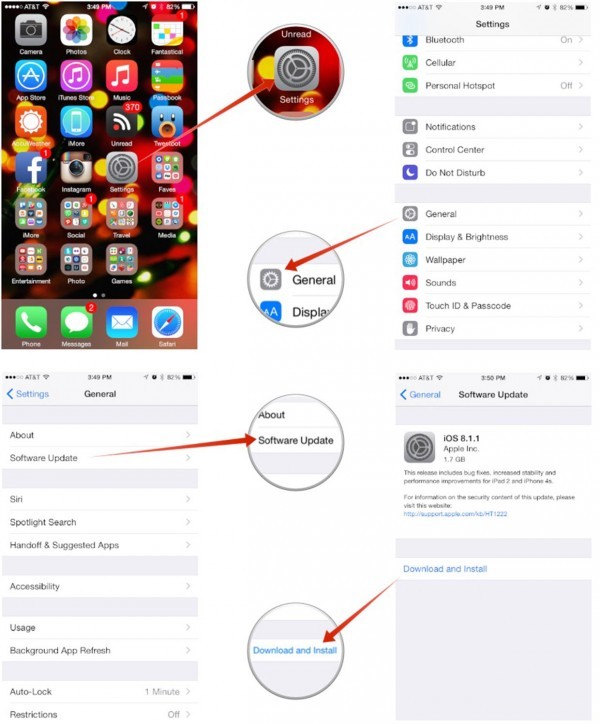
Schritt 2: Zurücksetzen aller Einstellungen
Gehen Sie auf Einstellungen > Allgemein > Zurücksetzen und klicken Sie auf „Alle Inhalte und Einstellungen löschen“, um Ihr Gerät zurückzusetzen.
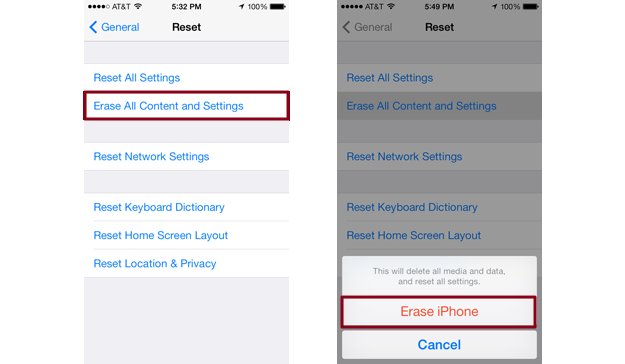
Schritt 3: Backup von iCloud
Gehen Sie zum Einrichtungsassistenten und klicken Sie auf „Ihr Gerät einrichten“. Wählen Sie dann „Von einem Backup wiederherstellen“ und melden Sie sich mit Ihrem iCloud-Account an.
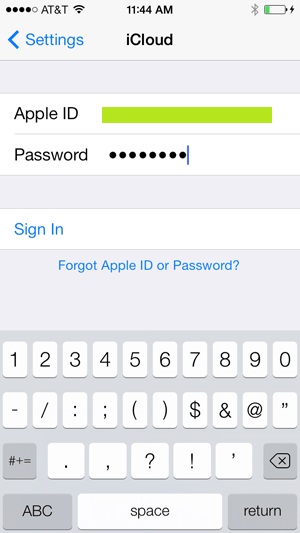
Schritt 4: Wählen Sie Ihr Backup zur Wiederherstellung
Sobald Sie sich mit Ihrem iCloud-Account angemeldet haben, können Sie Ihre gewünschte Backupdatei aus einer Liste verfügbarer Backupdateien auswählen.

Nachteile:
- Eine WLAN-Verbindung wird benötigt.
- Nur Fotos, die im iTunes-Store gekauft wurden, sind im iCloud-Backup verfügbar.
- Es stehen nur 5 GB Speicherplatz für iCloud-Backups zur Verfügung.
Lösung 3: Wiederherstellen von iPhone-Fotos ohne Backup
Leute, die über eine Backupdatei verfügen, können ihre Dateien schnell wiederbekommen. Aber was, wenn Sie keine Backupdatei für Ihr iPhone angelegt und Ihre Fotos verloren haben? Wenn Sie denken, dass Sie Ihre Fotos nicht wiederbekommen können, können Sie das zu Ihrem Erstaunen doch! Sie können Ihre iPhone-Fotos jetzt auch ohne Backupdatei mit Hilfe von dr.fone - Datenrettung (iOS)(iPhone Datenwiederherstellung) zurück bekommen!
dr.fone - Datenrettung (iOS) ermöglicht seinen Nutzern, ihre Daten schnell und selbst ohne Backupdatei wiederzuerlangen. Die wichtigsten Funktionen der Software beinhalten:

dr.fone - Datenrettung (iOS)
3 Möglichkeiten der Datenwiederherstellung vom iPhone SE/6S Plus/6S/6 Plus/6/5S/5C/5/4S/4/3GS!
- Stellen Sie Kontakte direkt vom iPhone, aus dem iTunes-Backup und iCloud-Backup wieder her.
- Erhalten Sie Kontakte einschließlich Nummern, Namen, E-Mail-Adressen, Beruf, Firma etc. zurück.
- Unterstützt iPhone 6S, iPhone 6S Plus, iPhone SE und das aktuelle iOS 9 vollständig!
- Stellen Sie Daten, die durch Löschen, Geräteverlust, Jailbreak, iOS 9 Update etc. verlorengegangen sind, wieder her.
- Selektive Vorschau und Wiederherstellung aller Daten, die Sie wollen.
Bitte befolgen Sie die unten stehenden Schritte, wenn Sie Ihre gelöschten Fotos anhand von dr.fone - Datenrettung (iOS)(iPhone Datenwiederherstellung) wiederherstellen möchten:
Schritt 1: Öffnen Sie die Software und schließen Sie Ihr iPhone am Computer an
Als allererstes müssen Sie dr.fone starten und Ihr iPhone anschließend per USB-Kabel am Computer anschließen.
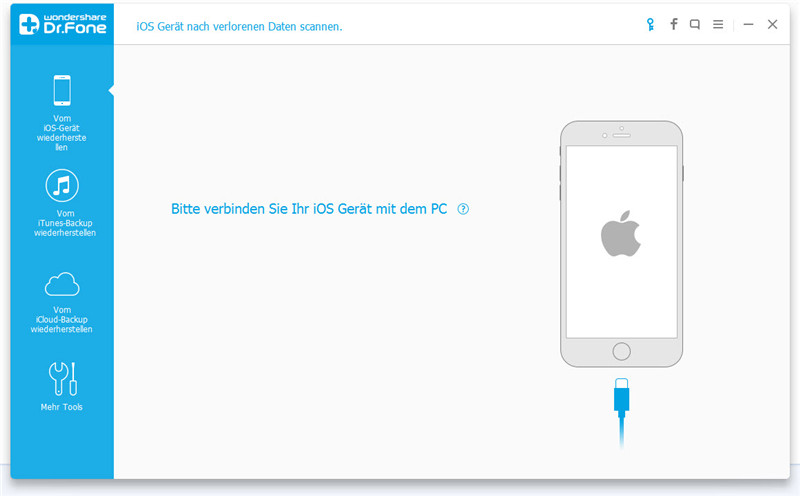
Schritt 2: Scannen Sie Ihr Gerät
Die Daten werden mit Hilfe eines sorgfältigen Scans Ihres Geräts wiederhergestellt. Um mit dem Durchsuchen Ihres Geräts zu beginnen, klicken Sie auf den „Suchlauf starten“-Button, um Ihre gelöschten Fotos zu finden.

Schritt 3: Vorschau und Wiederherstellung
dr.fone stattet seine Nutzer mit der einzigartigen Fähigkeit aus, Daten vor dem Wiederherstellen per Vorschau begutachten zu können. Daher können Sie die Fotos erst per Vorschau ansehen und sie dann wiederherstellen.
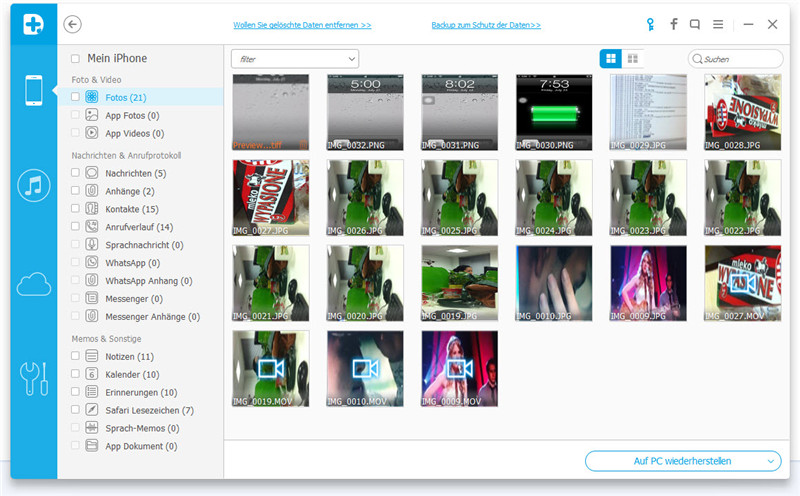
Abgesehen vom Scannen und Wiederherstellen von Daten auf iOS-Geräten, bereichert dr.fone seine Nutzer um zahlreiche andere Möglichkeiten, inbegriffen folgender:
- Sie können mit dr.fone auch Daten aus iTunes-Backupdateien wiederherstellen.
- Sie können mit dr.fone auch Daten aus iCloud-Backupdateien wiederherstellen.
- Abseits von Fotos können Sie auch zahlreiche andere Dateiformate wie Kontakte, Nachrichten, Safari-Lesezeichen und Sprachmemos wiederherstellen.
iOS Sichern & Wiederherstellen
- iPhone wiederherstellen
- 1.iPhone aus iPad-Sicherung wiederherstellen
- 2. iPad ohne iTunes wiederherstellen<
- 3. Wiederherstellen aus iCloud-Sicherung
- 4.iPhone nach Wiederherstellung wiederherstellen
- 5.Gelöschte Fotos vom iPhone wiederherstellen
- 6. iPad-Sicherungsextraktoren
- Tipps zur iPhone- Wiederherstellung

Allrounder-Lösung für Smartphone





















Julia Becker
staff Editor
Kommentare